"Slyšel jsem, že pokud si kontakty nezazálohujete, přijdete o všechny své kontakty, a zdá se mi to trochu riskantní. Má na to někdo z vás názor? Děkuji."
Můžete si zapamatovat telefonní čísla rodinných příslušníků nebo blízkých přátel, ale myslet na nějaké obchodní kontakty nebo jiné důležité informace, jako jsou elektronická pošta, adresa atd. Ztráta některého z těchto dat musí být katastrofou, nemluvě o ztrátě všech. Nyní vám v tomto článku nabízíme tipy jak zálohovat kontakty na iPhone pomocí různých metod, které jsou použitelné pro všechna stará i nová zařízení Apple.
- Řešení 1: Zálohujte pouze kontakty na iPhone do iTunes
- Řešení 2: Zálohujte kontakty pouze na iPhone na iCloud
- Řešení 3: Synchronizujte kontakty na iPhone s Kontakty Google
- Řešení 4: Zálohujte kontakty z iPhone na Mac
Řešení 1: Zálohujte pouze kontakty na iPhone do iTunes
Vzhledem k nedávným zprávám o zranitelnosti iCloud by iTunes měly být bezpečnější způsob, jak zálohovat kontakty na iPhone. Před použitím se však ujistěte, že používáte nejnovější verzi iTunes, aby mohla být plně kompatibilní s novým iPhonem běžícím na iOS 12.1. Nyní proveďte úplnou zálohu podle následujících kroků:
Krok 1: Otevřete iTunes a připojte iPhone, jehož kontakt chcete zálohovat, k počítači pomocí kabelu USB.
Krok 2: Vyhledejte a vyberte své zařízení iPhone v horním seznamu.
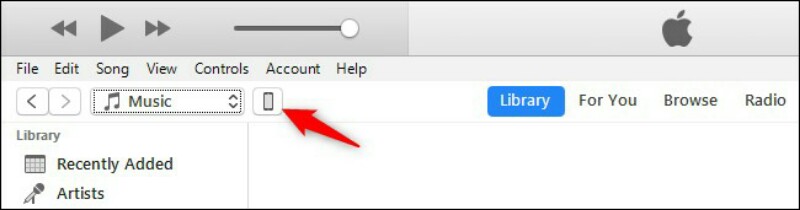
Krok 3: Zobrazí se informační rozhraní vašeho iPhone, můžete si vybrat automatické zálohování nebo ruční zálohování. Klikněte na „Tento počítač“ a poté na „Šifrovat zálohu iPhone“, pokud chcete aumomaticky zálohovat. Pokud chcete zálohovat všechny kontakty ručně, klikněte na „Zálohovat nyní“.
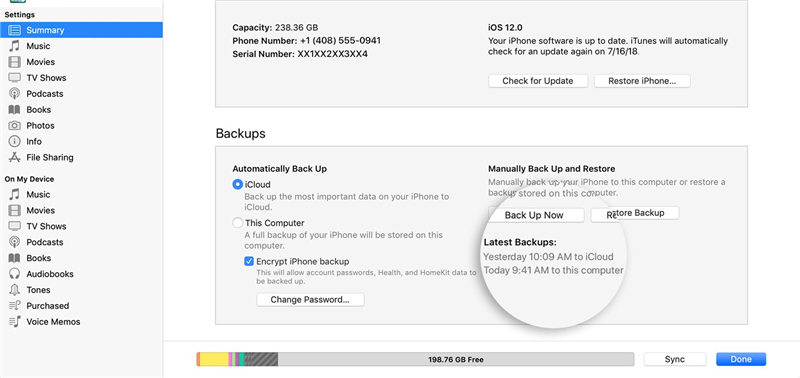
Zálohování iTunes je mnohem pomalejší, protože musíte zkopírovat všechny informace ze zařízení iOS včetně hudby, videí, fotografií a dalších velkých dat. Pro zálohování si nemůžete vybrat pouze seznamy kontaktů. Někdy může být proces přerušen z mnoha důvodů. Pokud se vám to zdá těžkopádné, vyzkoušejte možnost iCloud.
Řešení 2: Zálohujte kontakty pouze na iPhone na iCloud
Určitě nechcete ve svých mobilních telefonech ztratit důležité informace, jako jsou kontakty, soukromé fotografie, hudba, videa, aplikace, poznámky a zprávy, které by mohly být ztraceny z důvodů, které nemůžete ovlivnit. Mezi těmito údaji jsou kontaktní informace pravděpodobně nejdůležitější z údajů uložených ve vašem iPhone.
Řešení iCloud je pravděpodobně nejlepší možností v tomto seznamu. Nyní vám poskytneme návod, jak zálohovat kontakty na iPhone na iCloud. Toto je další řešení zálohování, které uživatelům umožňuje mít 5 GB volného místa pro ukládání dat.
Chcete-li přenést kontakty z iPhone do iCloud, musíte jít do „Nastavení“ -> „iCloud“ -> „Záloha“ -> „Záloha na iCloudu“ a poté posunutím tlačítka aktivujte kontakty. Nyní můžete kliknout na „Zálohovat nyní“, aby proces zálohování začal.
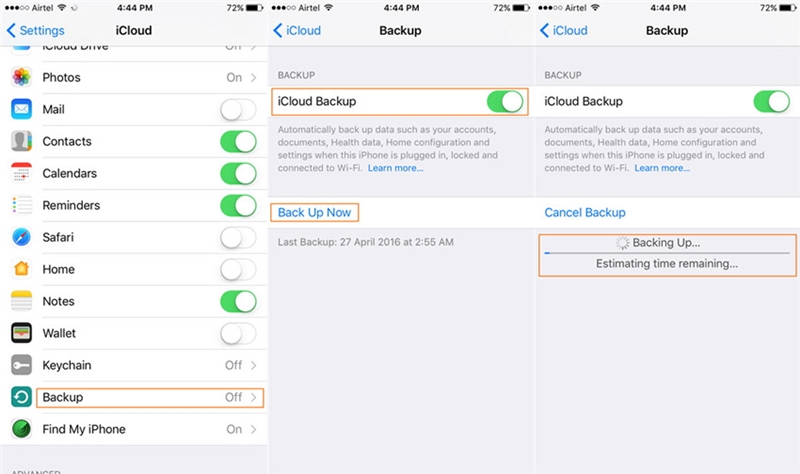
Měli byste však mít na paměti, že kapacita, kterou iCloud nabízí, není obvykle dostatečná pro většinu uživatelů, pokud jde o uložení všech dat. Při zálohování kontaktů iPhonu je nutné využít 5 GB prostoru pro seznamy kontaktů a nejdůležitějších informací. Vždy tedy bude dostatek místa pro velké soubory, jako jsou fotografie, videa, hudba atd. Na druhou stranu, aby byla zaručena bezpečnost dat, záloha na iCloud vyžaduje pro vynikající výkon Wi-Fi síť.
Řešení 3: Synchronizujte kontakty na iPhone s Kontakty Google
V této části vám řekneme, jak zálohovat kontakty na iPhone do PC nebo cloudu pomocí vašeho e-mailu, jako je Gmail, Yahoo a Outlook. Myslíme si, že Gmail funguje dobře při exportu kontaktů z iPhonu díky své flexibilitě. Pokud v budoucnu budete chtít z nějakého důvodu používat Android, nebudete mít problém se zpracováním převodu.
Chcete-li exportovat kontakty z iPhonu do Gmailu, postupujte takto:
Krok 1: Spusťte iTunes. Nejprve zkontrolujte aktualizace.
Krok 2: Připojte iPhone k počítači.
Krok 3: Vyberte ikonu zařízení, když se objeví v iTunes.
Krok 4: Přejděte na kartu „Informace“.
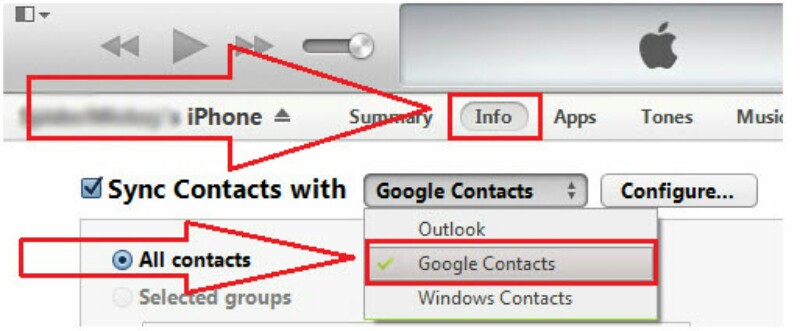
Krok 5: Klikněte na „Kontakty Google“, kde máte „Synchronizovat kontakty“.
Krok 6: Zadejte své uživatelské jméno a heslo pro Gmail.
Krok 7: Klikněte na OK a synchronizujte svůj iPhone.
Krok 8: Klikněte na Použít.
To je vše! Právě jste exportovali své kontakty z iPhone do Kontaktů Google pomocí iTunes.
Řešení 4: Zálohujte kontakty z iPhone na Mac
Protože aplikace iTunes představuje spíše problém než řešení pro export dat z našich kontaktů iPhone, jsme nuceni se uchýlit k vývojářům třetích stran, aby získali kopii všech dat uložených v našem zařízení.
Pokud máme v úmyslu přidat naše kontakty z iPhonu do našeho Macu, postup je velmi jednoduchý, protože musíme pouze aktivovat synchronizaci iCloud na našem iPhonu i na našem Macu. Vše, co musíme udělat, je přejít do Nastavení a kliknout na náš účet, který je v horní části nabídky.
Poté přejdeme na iCloud a aktivujeme pole kontaktů. Jakmile jej aktivujeme, přejdeme na Mac, otevřeme „Předvolby systému“ a klikneme na „iCloud“. Pokud jsme dříve nezadali údaje o svém Apple ID, musíme je zadat. V dalším kroku už jen musíme zaškrtnout políčko Kontakty, aby všechny kontakty, které jsou uloženy v iPhonu a synchronizovány s iCloud, byly dostupné i na Macu.
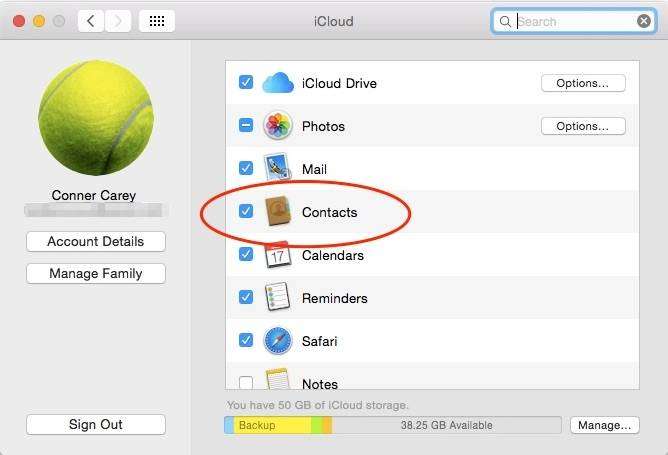
To je vše o tom, jak zálohovat kontakty na iPhone na Mac.
Bonusové tipy: Jak odemknout záložní heslo pro iPhone
A co se stane po zálohování dat do počítače, když zapomenete heslo k zálohování iPhone? S PassFab iPhone Backup Unlocker uživatelé mohou mít svá záložní hesla zpět bez velkého úsilí. Když odemknete heslo pomocí softwaru, můžete mít plný přístup ke všem svým kontaktům, fotkám, zprávám a aplikacím, tak jak jsou v záložních souborech.
Níže jsou uvedeny kroky k provedení odblokování:
Krok 1: Stáhněte, nainstalujte a spusťte tento program. Klikněte na „Získat heslo zálohy iTunes“ a poté na „Další“. Vyberte záložní soubor, který obsahuje vaše data ze seznamu.

Krok 2: Vyberte si útok ze 3 možností: Útok hrubou silou, Útok hrubou silou s maskou a Slovníkový útok.

Krok 3: Zálohujte obnovení hesla kliknutím na tlačítko Start. Počkejte chvíli, v tomto se zobrazí vaše záložní heslo Obnovení hesla zálohy iTunes nářadí.

Závěr
Jak jsme viděli v tomto článku na jak zálohovat iPhone kontakty, nejrychlejší a nejpohodlnější způsob, jak mít zálohu našeho iPhone, je mít povolenou synchronizaci s iCloud. To nám také umožňuje mít stejná data na všech zařízeních Mac. Je to nejpohodlnější varianta. S iCloud bychom nebyli nuceni instalovat ani kupovat žádnou aplikaci. Mezitím je synchronizace s vaším účtem Gmail také jedním z nejjednodušších a nejbezpečnějších způsobů, jak mít data zálohovaná, protože je můžete snadno přenést do Androidu, když jej získáte. A konečně, s PassFab iPhone Backup Unlocker by nebylo nic jako chybějící záložní heslo. V neposlední řadě si v případě potřeby přečtěte tento článek obnovit iPhone ze zálohy .
